No puedo instalar Windows 10, pero ¿por qué? arreglando el problema
Publicado: 2018-02-15'Si no hay lucha, no hay progreso'
frederick douglas
Con todas sus deficiencias e imperfecciones, Windows 10 es sin duda un cambio de juego: tiene muchas características impresionantes para ofrecer y se considera un gran avance de Microsoft. A decir de todos, este sistema operativo realmente vale su peso en oro. ¿Asi que, por que no intentarlo?
El problema es que la instalación de Win 10 puede parecer un hueso extremadamente duro de roer, ya que el proceso en cuestión suele acompañar a múltiples complicaciones y molestias. Pero, de hecho, no hay necesidad de ponerse ansioso si no puede cargar Windows 10: las correcciones a continuación seguramente le salvarán el día. Siga leyendo para abrir la puerta a su mejor experiencia de Windows.
Para empezar, asegúrese de que sus archivos estén debidamente respaldados . Para protegerlos contra la pérdida permanente de datos, puede utilizar soluciones como unidades en la nube (p. ej., OneDrive, Google Drive, Yandex Drive, Dropbox, etc.), dispositivos de almacenamiento portátiles (p. ej., unidades flash, discos duros externos, discos compactos, etc.) y software de copia de seguridad especial (por ejemplo, Auslogics BitReplica).
Y aquí están nuestros 8 mejores consejos sobre cómo resolver problemas de instalación de Windows 10:
- Asegúrese de tener suficiente espacio en su PC
- Eliminar hardware adicional
- Actualice sus controladores
- Escanee su PC en busca de malware
- Deshabilite su antivirus de terceros
- Revisa tu disco duro por los errores que pueda haber
- Realizar un inicio limpio
- Arregle su actualización de Windows
1. Asegúrese de tener suficiente espacio en su PC
Para instalar Windows 10, necesita al menos:
- 16 GB de espacio libre para actualizar un sistema operativo de 32 bits;
- 20 GB de espacio libre para actualizar un sistema operativo de 64 bits.
De lo contrario, es probable que la instalación falle.
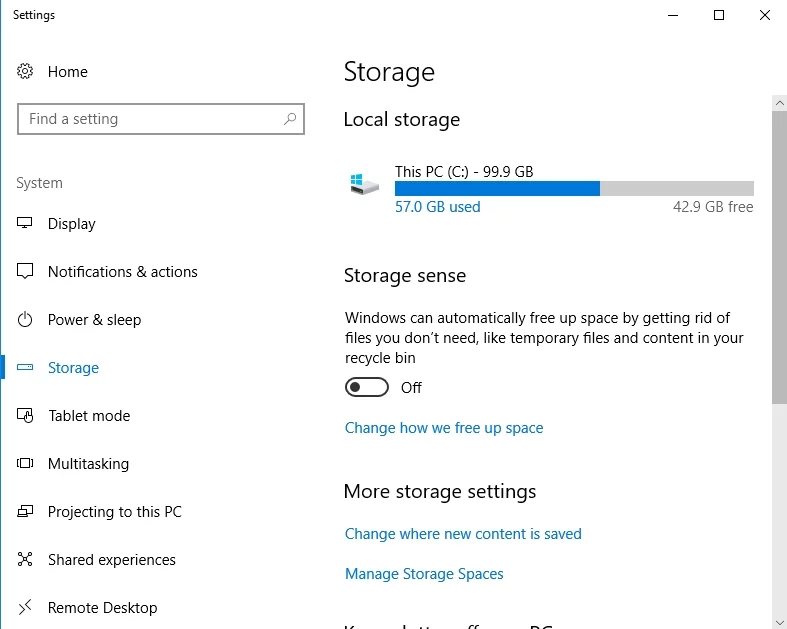
Para liberar algo de espacio en el disco, debe:
- Elimina las aplicaciones que no uses.
- Elimina los archivos que ya no necesites.
- Deshazte de los archivos duplicados y de las aplicaciones que consumen mucho espacio.
- Reubica tus archivos.
Usted sabe que las unidades en la nube, los dispositivos de almacenamiento y Auslogics BitReplica siempre están listos para ayudarlo. - Utilice el Liberador de espacio en disco. Para ejecutarlo en Win 7, haga lo siguiente:
- Vaya a: Menú Inicio -> Panel de control -> Sistema y seguridad -> Liberar espacio en disco.
- Siga las indicaciones en pantalla para configurar la limpieza y liberar espacio valioso en el disco.
- Barrer la basura de la PC.
Puede hacerlo manualmente o usar una herramienta especial, por ejemplo, Auslogics BoostSpeed, para ahorrar su esfuerzo y aumentar el rendimiento general de su PC.
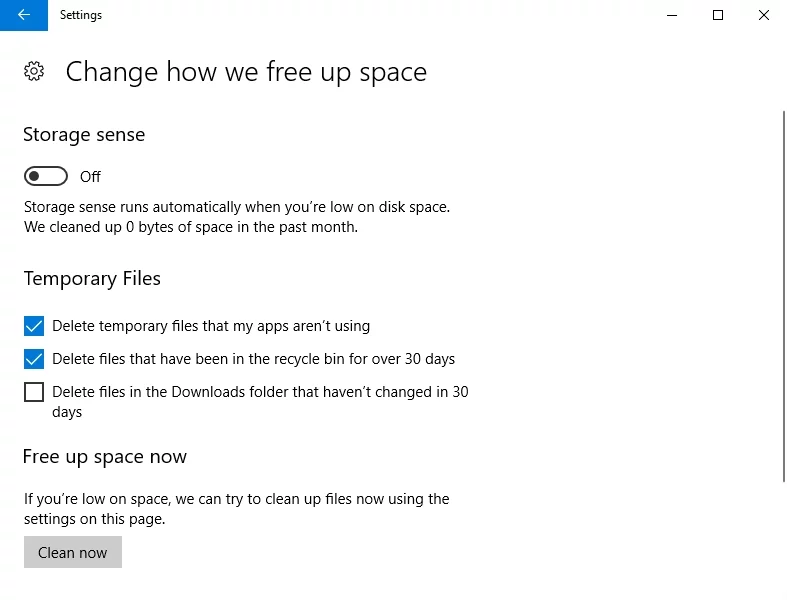
2. Retire el hardware adicional
Para ayudar a que su actualización se realice sin problemas, elimine todo el hardware que no sea de importancia crucial para la funcionalidad básica de su computadora. Por lo tanto, desconecte las unidades flash, los dispositivos de almacenamiento externo, las bases, los concentradores u otros elementos de hardware de los que pueda prescindir mientras instala Win 10 en su PC.
3. Actualice sus controladores
Si los problemas de instalación de Win 10 persisten, eche un vistazo más de cerca a sus controladores: el problema es que, si están desactualizados o dañados, lo más probable es que se ciernen sobre su sistema como la espada de Damocles, lo que hace que sus problemas de actualización crezcan a proporciones épicas. Entonces, si desea cambiar sin problemas de Win 7 a Win 10, apúrese a solucionar los problemas de su controlador.
Para hacer eso, puedes:
Solucione los problemas de sus controladores usted mismo
Si sus controladores parecen sospechosos, puede reinstalarlos o actualizarlos manualmente. En este caso, deberá instalar las últimas versiones del controlador para su hardware. Para ello, vaya a los sitios web oficiales de sus fabricantes y descargue los archivos .exe apropiados.
Usar el Administrador de dispositivos
Puede hacer las cosas usando el Administrador de dispositivos, que es una herramienta integrada de Windows diseñada para resolver sus problemas con los controladores.
Así es como puede usarlo para actualizar los controladores en Windows 7:
- Inicio -> Haga clic derecho en Computadora -> Administrar -> Administrador de dispositivos
- Seleccione un dispositivo de la lista -> Haga clic con el botón derecho en él -> Seleccione Actualizar software de controlador
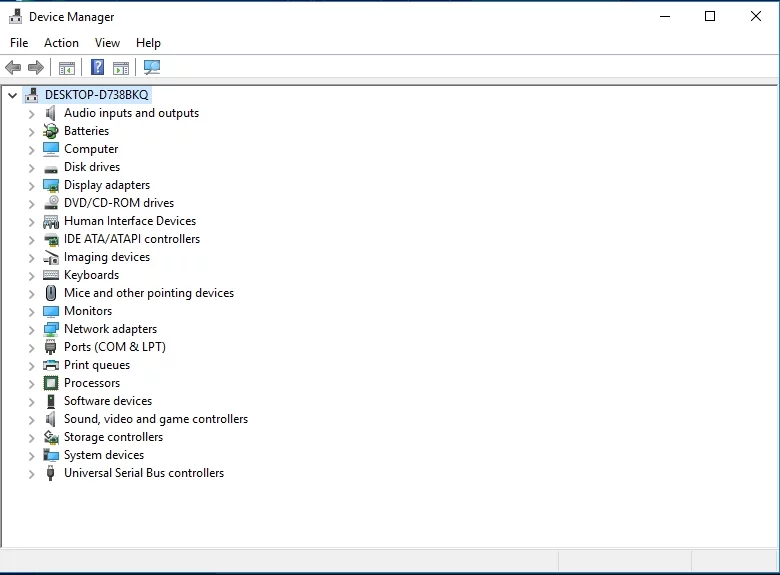

Actualice todos sus controladores a la vez
En estos días no tienes que mover montañas para arreglar tus drivers. De hecho, puede volver a encarrilarlos a todos con un solo clic. Auslogics Driver Updater sabe cómo hacerlo.
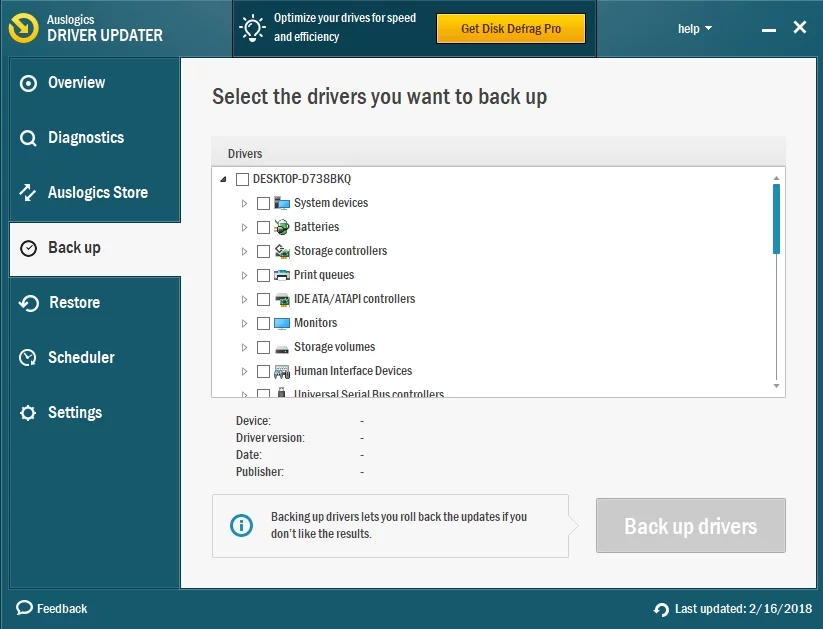
4. Escanee su PC en busca de malware
Si no puede instalar Windows 10 en su PC, considere escanear su sistema: la cuestión es que su computadora puede estar infectada con malware. En realidad, algunas entidades nefastas son particularmente hábiles para desencadenar problemas de actualización. En este sentido, le recomendamos encarecidamente que ejecute un análisis completo.
Siéntase libre de usar cualquiera de las herramientas a continuación para buscar y eliminar software malicioso:
Defensor de Windows
Windows Defender es una herramienta antimalware integrada de Microsoft. Su objetivo principal es mantener su sistema seguro y protegido y evitar que los programas hostiles causen estragos en él.
Deje que Windows Defender busque en cada rincón y grieta de su Windows 7:
- Inicio -> Escriba 'Defensor' (sin comillas) en el cuadro de búsqueda
- Windows Defender -> Escanear -> Escaneo completo
Su antivirus de terceros
Si tiene instalado un antivirus de terceros confiable, haga que verifique si se está violando la seguridad de su PC. Y cuanto antes mejor.
Antimalware de Auslogics
En estos días, el malware ataca las computadoras con una barbarie sin precedentes. Auslogics Anti-Malware cree que ninguno de esos delitos debe quedar impune: por lo tanto, esta herramienta está afinada para detectar y derribar incluso a aquellos enemigos que su principal solución de seguridad puede pasar por alto.
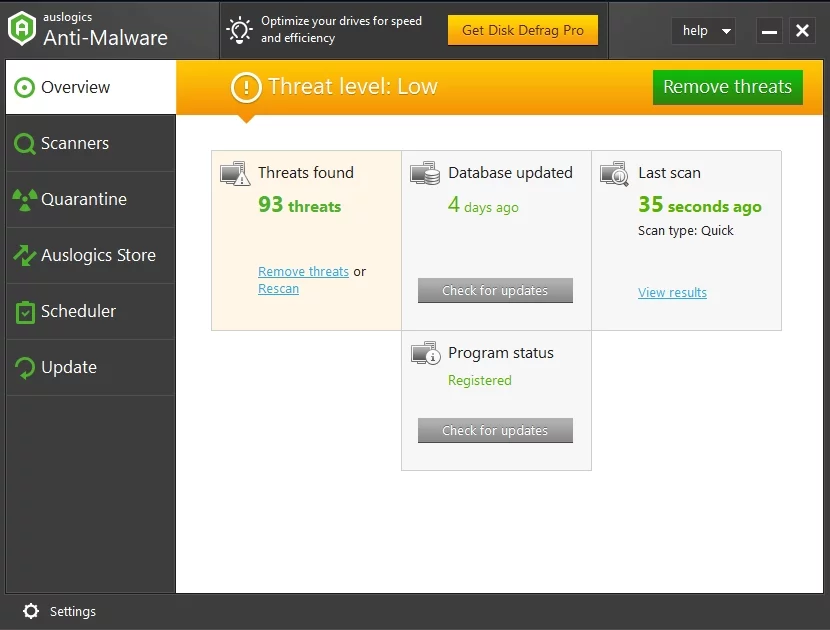
5. Deshabilite su antivirus de terceros
Desafortunadamente, su antivirus que no es de Microsoft puede causar problemas de instalación de Windows 10. En una situación como esta, deshabilite su solución de seguridad e intente actualizar su sistema operativo a Win 10 una vez más. No hay necesidad de preocuparse por la seguridad de su PC, ya que Windows Defender puede mantener a raya los ataques de malware durante la actualización.
6. Verifique su disco duro en busca de errores
Los errores del disco duro pueden provocar múltiples problemas de actualización. Entonces, si sigue teniendo problemas de instalación de Win 10, ha llegado el momento de que verifique su disco.
Para hacer eso en Win 7, siga los pasos a continuación:
- Inicio -> Abrir Explorador de Windows -> Computadora
- Localice el disco que desea verificar -> Haga clic con el botón derecho en él
- Propiedades -> Herramientas -> Comprobar ahora
- Se abrirá la ventana Verificar disco
- Seleccione 'Corregir automáticamente los errores del sistema de archivos', así como 'Buscar e intentar recuperar los sectores defectuosos'
- Inicio -> Programar verificación de disco -> Salir de sus programas -> Reiniciar su computadora
El chequeo comenzará automáticamente antes del próximo inicio de su PC. Tenga en cuenta que esta operación puede tardar bastante en finalizar.
7. Realice un inicio limpio
Si todos sus intentos de instalar Win 10 no cumplieron con sus expectativas, es probable que uno de sus elementos haya tomado una profunda aversión al viento del cambio. En tal caso, intente realizar un inicio limpio para rastrear al culpable.
Así es como puede hacerlo en Windows 7:
- Inicie sesión en su cuenta de administrador
- Inicio -> Cuadro de búsqueda -> Escriba 'msconfig.exe' (sin comillas) -> Aceptar
- General -> Inicio selectivo -> Casilla de verificación 'Cargar elementos de inicio' -> Borrar
- Servicios -> Ocultar todos los servicios de Microsoft -> Deshabilitar todos
- Aceptar -> Reiniciar
Después de reiniciar su PC, compruebe si se han resuelto los problemas de instalación de Win 10. Si es así, se supone que debe llevar a cabo una investigación exhaustiva: una de las aplicaciones o servicios de inicio deshabilitados es el culpable de todo ese lío de instalación.
8. Arregle su actualización de Windows
Otra cosa a tener en cuenta es que el mal funcionamiento de Windows Update puede condenar literalmente todos sus esfuerzos de actualización al fracaso. Por lo tanto, si hasta ahora no ha encontrado la manera de incorporar Win 10 a su vida, busque las soluciones para los problemas de Windows Update en este artículo nuestro.
Esperamos que nada pueda impedirle disfrutar de Windows 10 ahora.
¿Tienes alguna idea o pregunta sobre este tema?
¡Esperamos sus comentarios!
